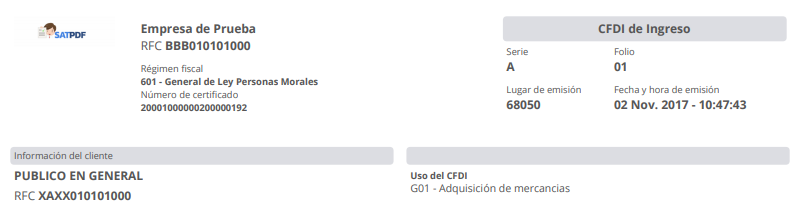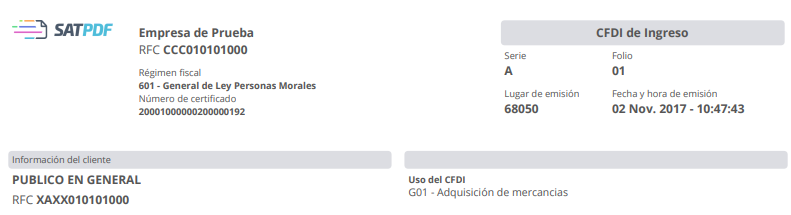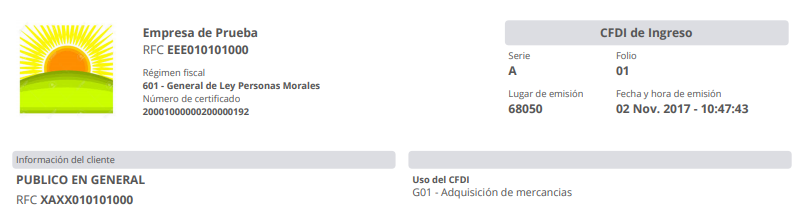Puede presentarse la necesidad de generar diseños especiales para condiciones específicas, por ejemplo, diferenciando el aspecto de un CFDI de pagos respecto al de una factura, agregar cierta cláusula para un cliente en particular, o bien, como trabajaremos en este escenario, teniendo el requerimiento de convertir para distintos emisores, cada uno con su respectivo logotipo. El proceso es el siguiente:
- En el menú de la izquierda debemos posicionarnos en el apartado “Almacenamiento”, en la opción “Estilos”; en la parte superior derecha de esta pantalla se da clic en “Crear”:
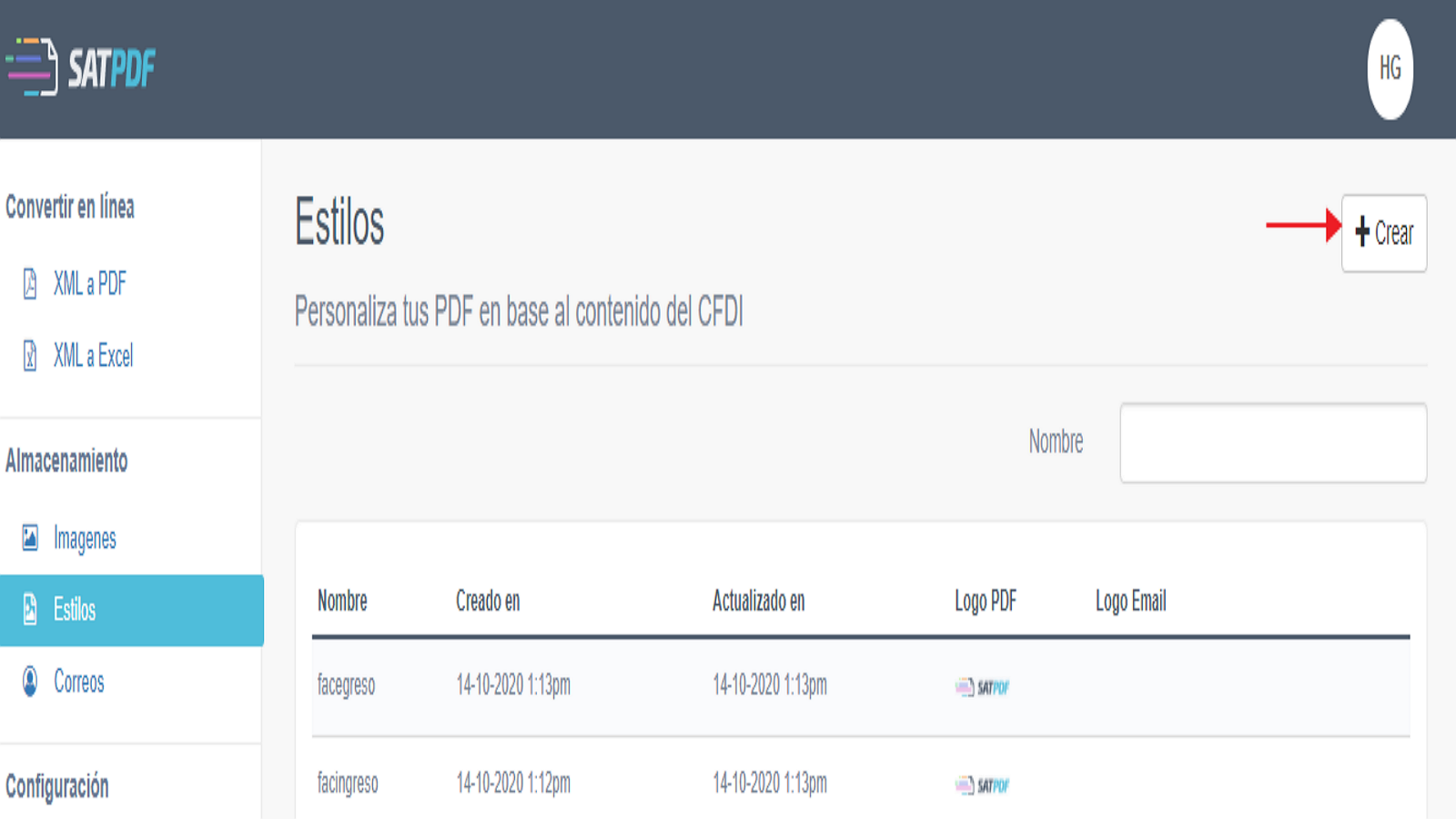
- Se desplegará la pantalla “Nuevo estilo”, en la cual definimos el Nombre que asignaremos al estilo que se creará, dando clic después en “Enviar”:
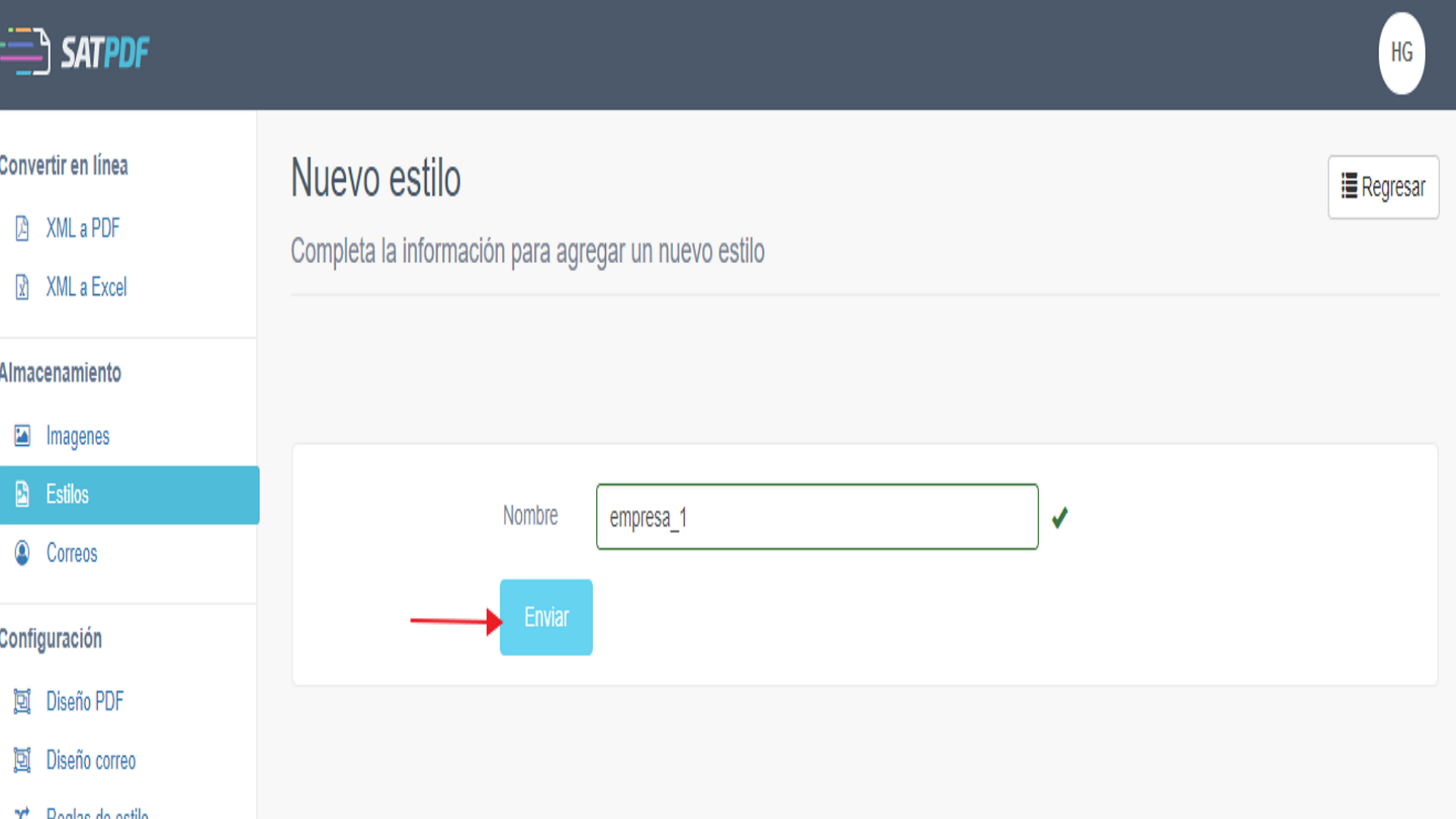
- Enseguida observaremos como se despliega una vista en donde identificaremos las 4 pestañas, en las que de manera similar a como se trabaja en “Configuración” podemos editar el Diseño PDF-Contenido PDF-Diseño Email-Contenido Email, al posicionarnos en cada una de ellas comprobamos que las opciones y estructuras son las mismas que repasamos con anterioridad al configurar globalmente:
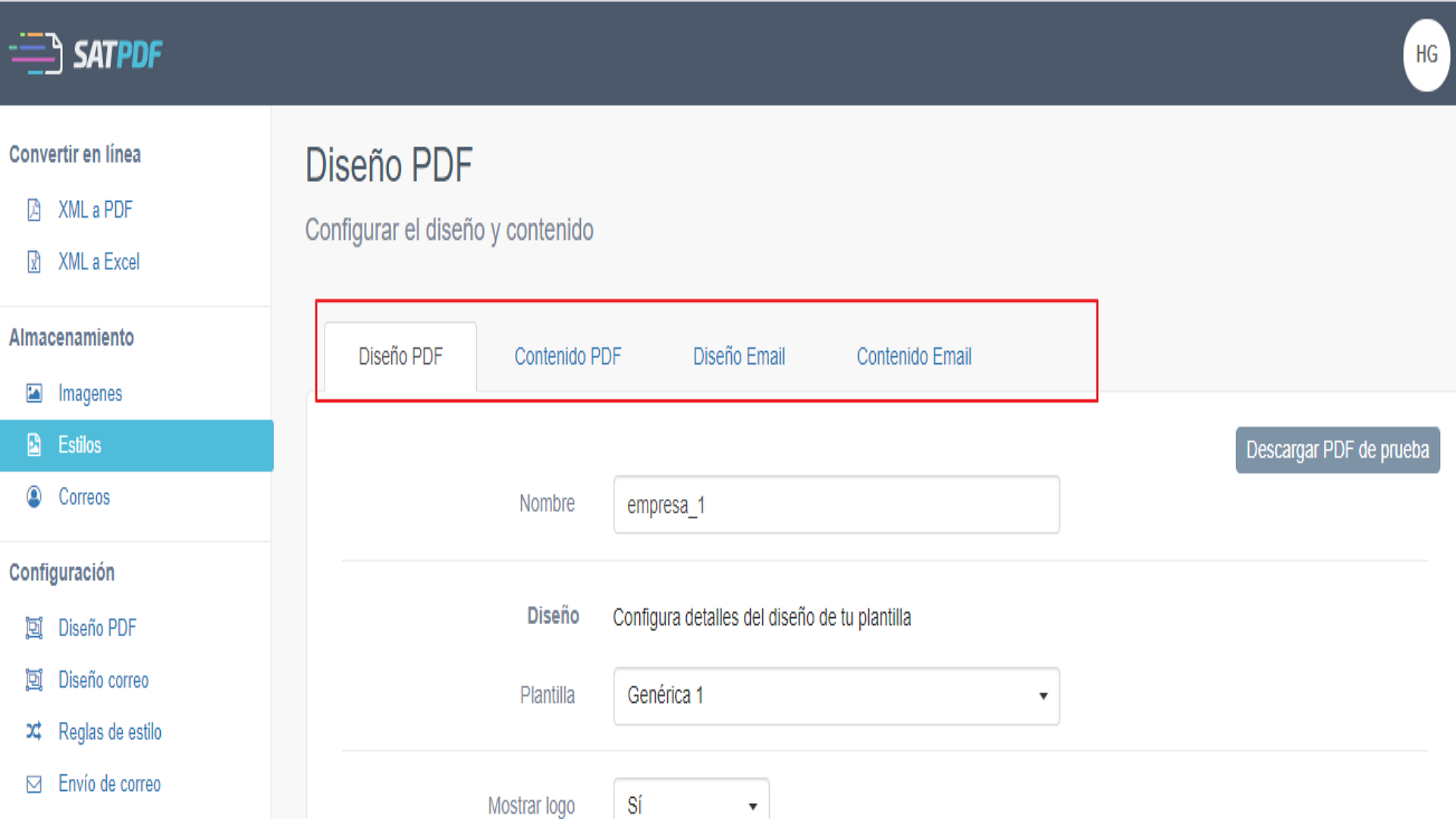
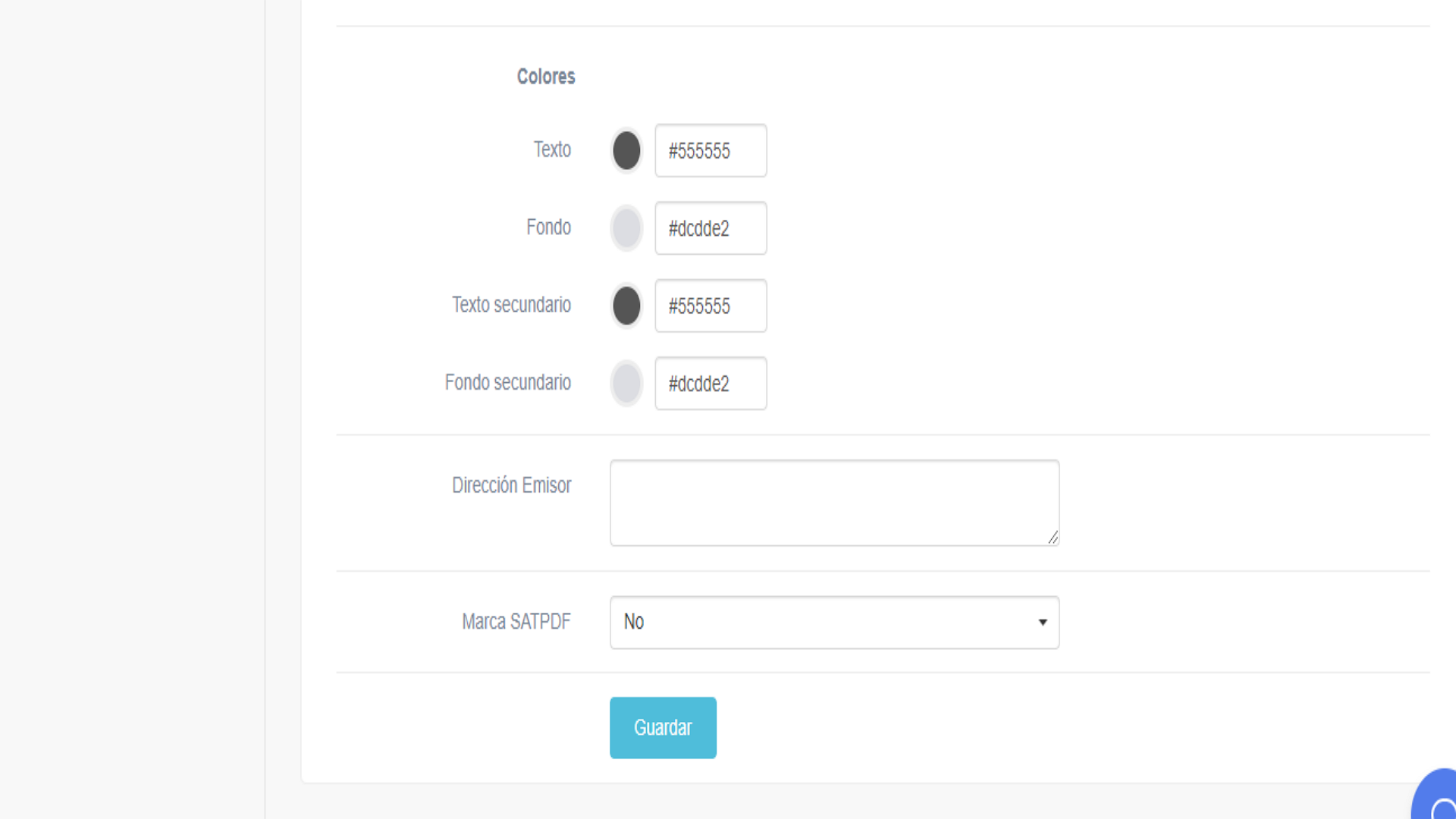
CONTENIDO PDF
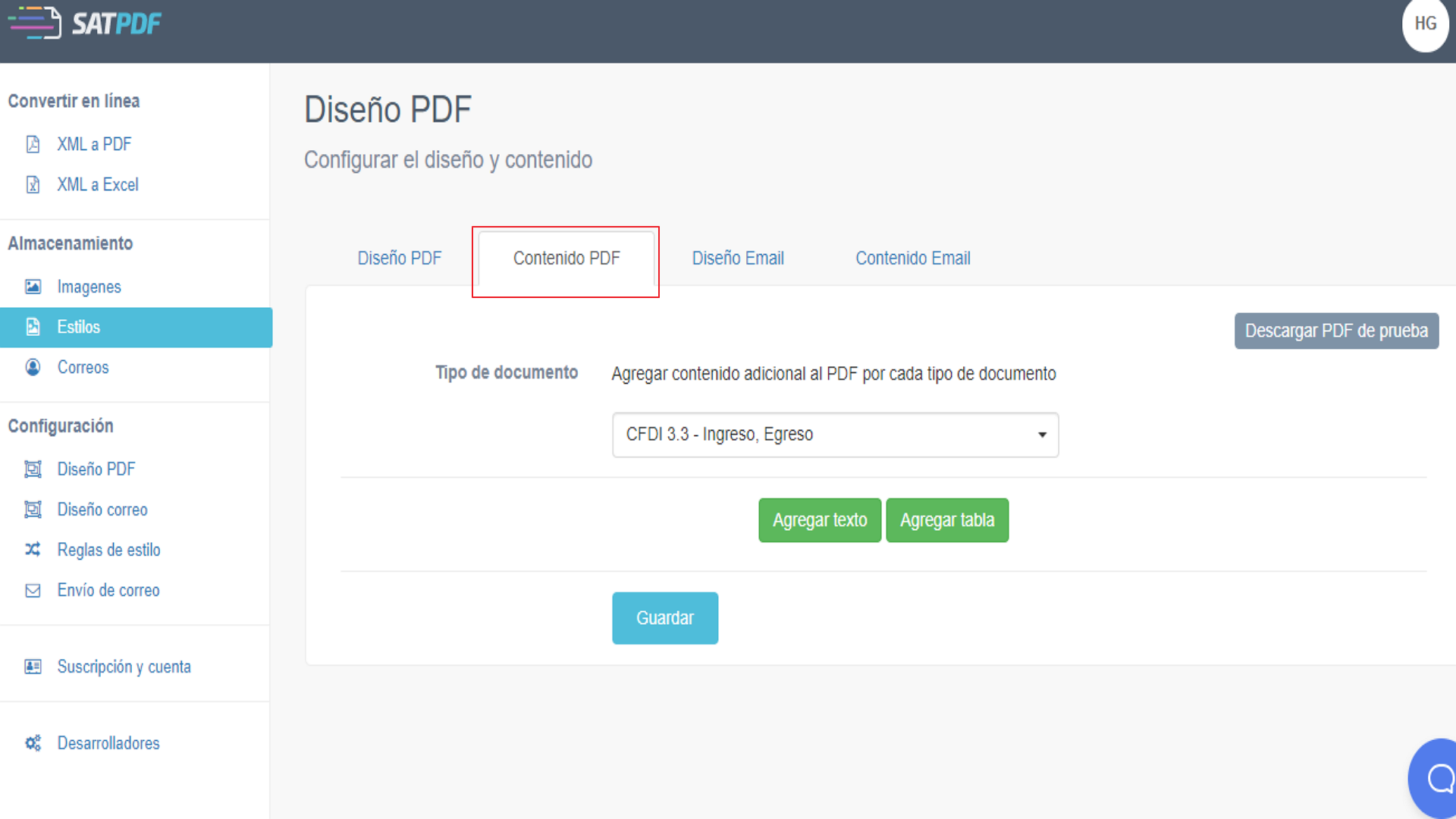
DISEÑO EMAIL
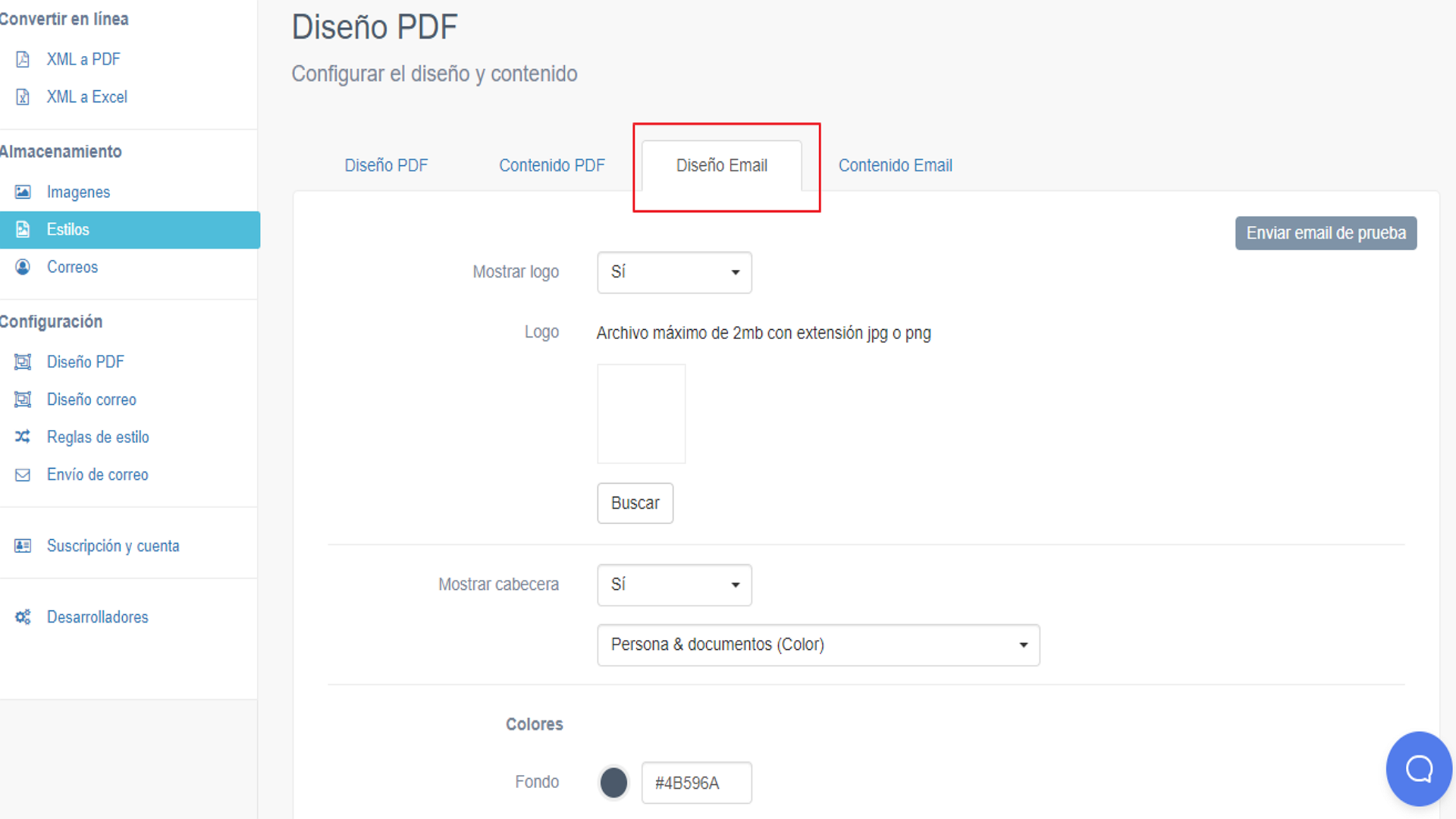
CONTENIDO EMAIL
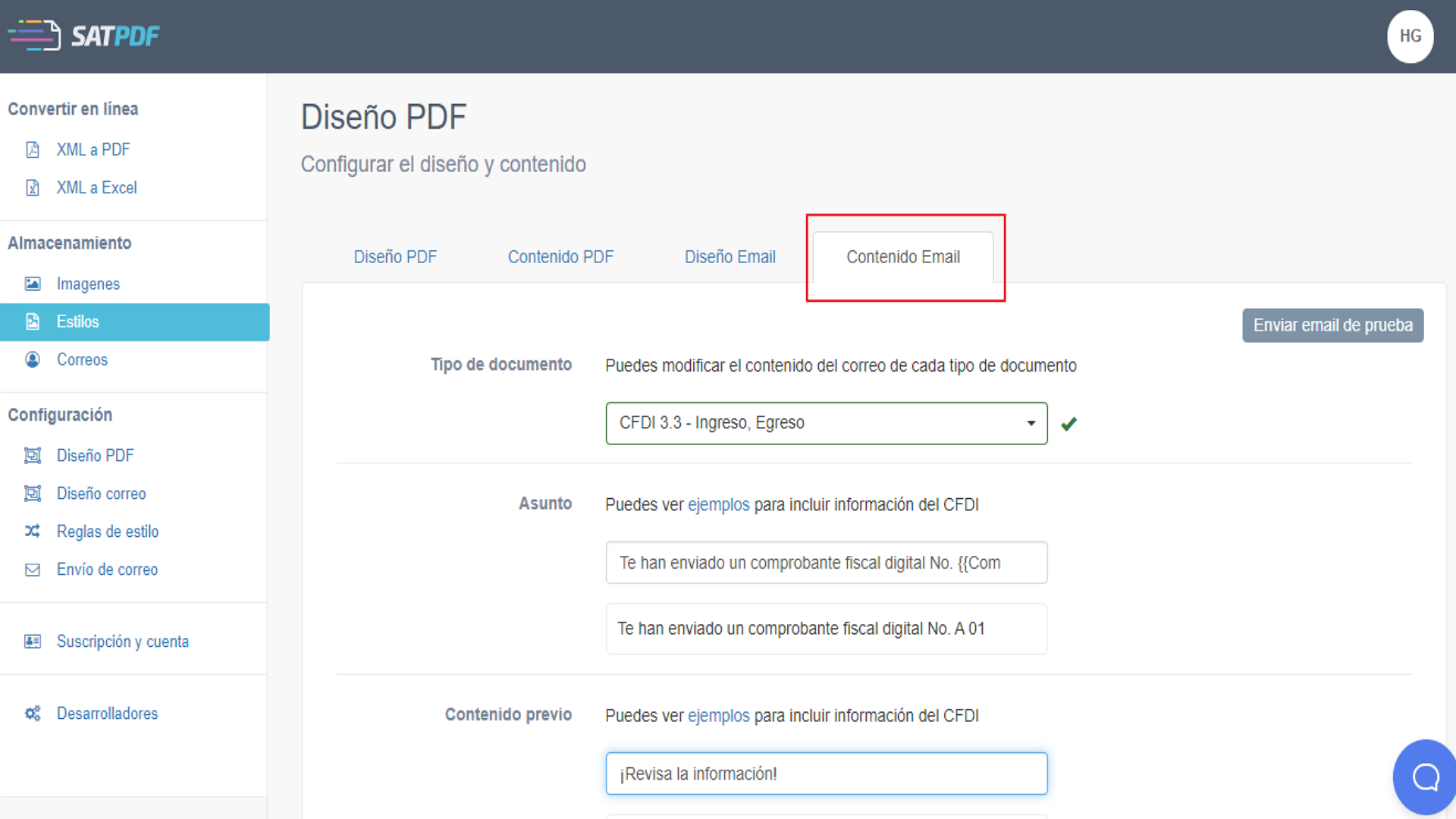
- Para continuar con nuestro ejemplo en la pestaña “Diseño PDF” en el área correspondiente al logotipo damos clic en “Buscar” y seleccionamos desde nuestro equipo la imagen que deseemos subir, quedando al final concluida la carga para este estilo.
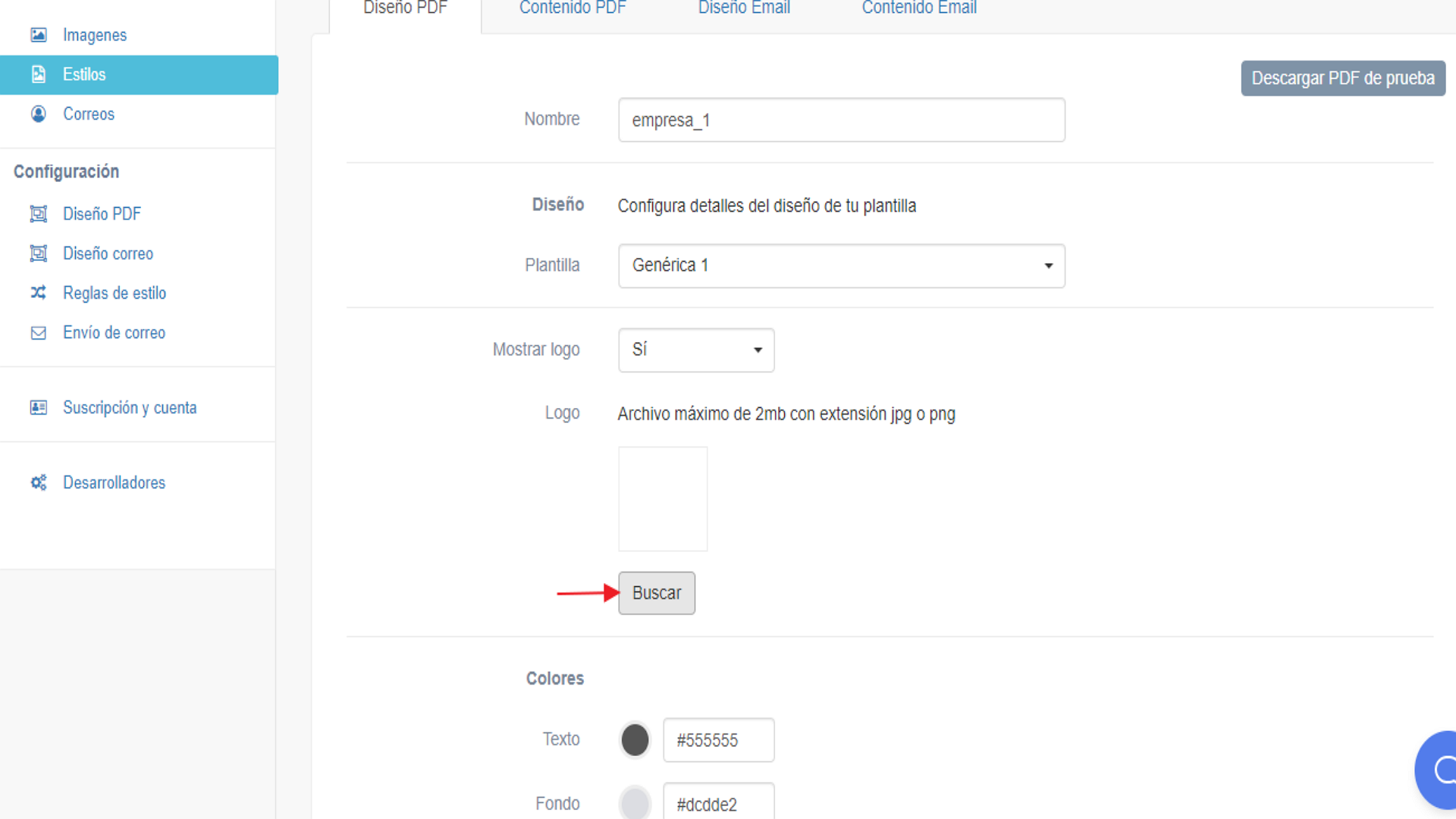
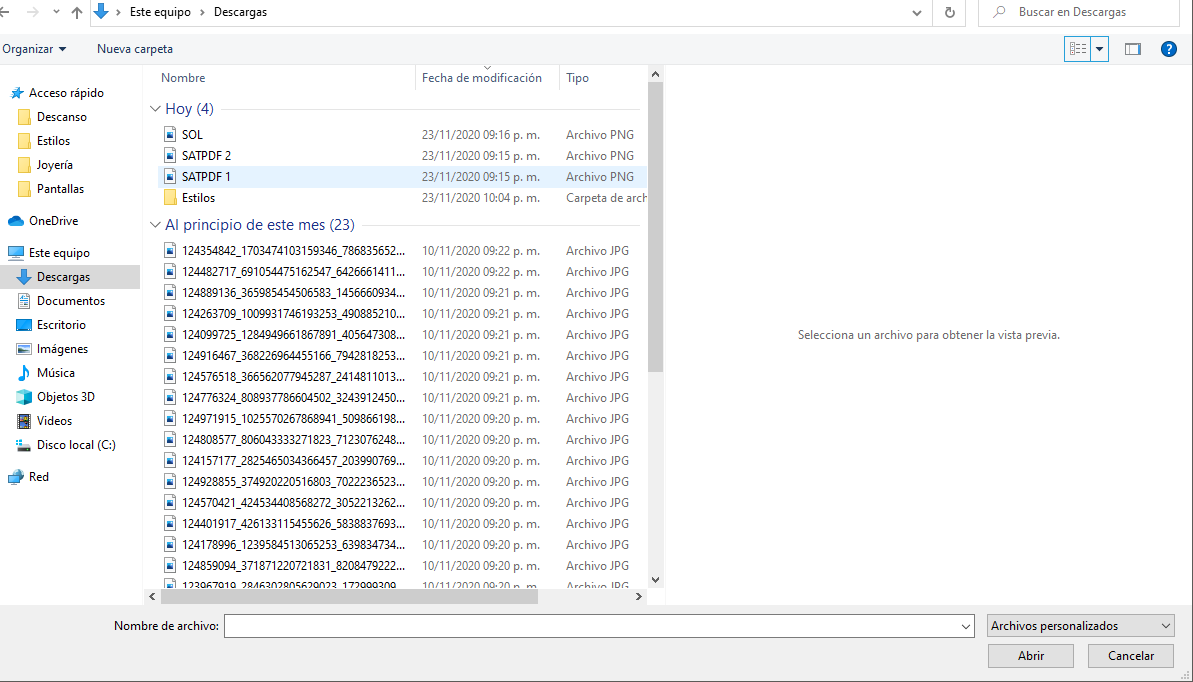
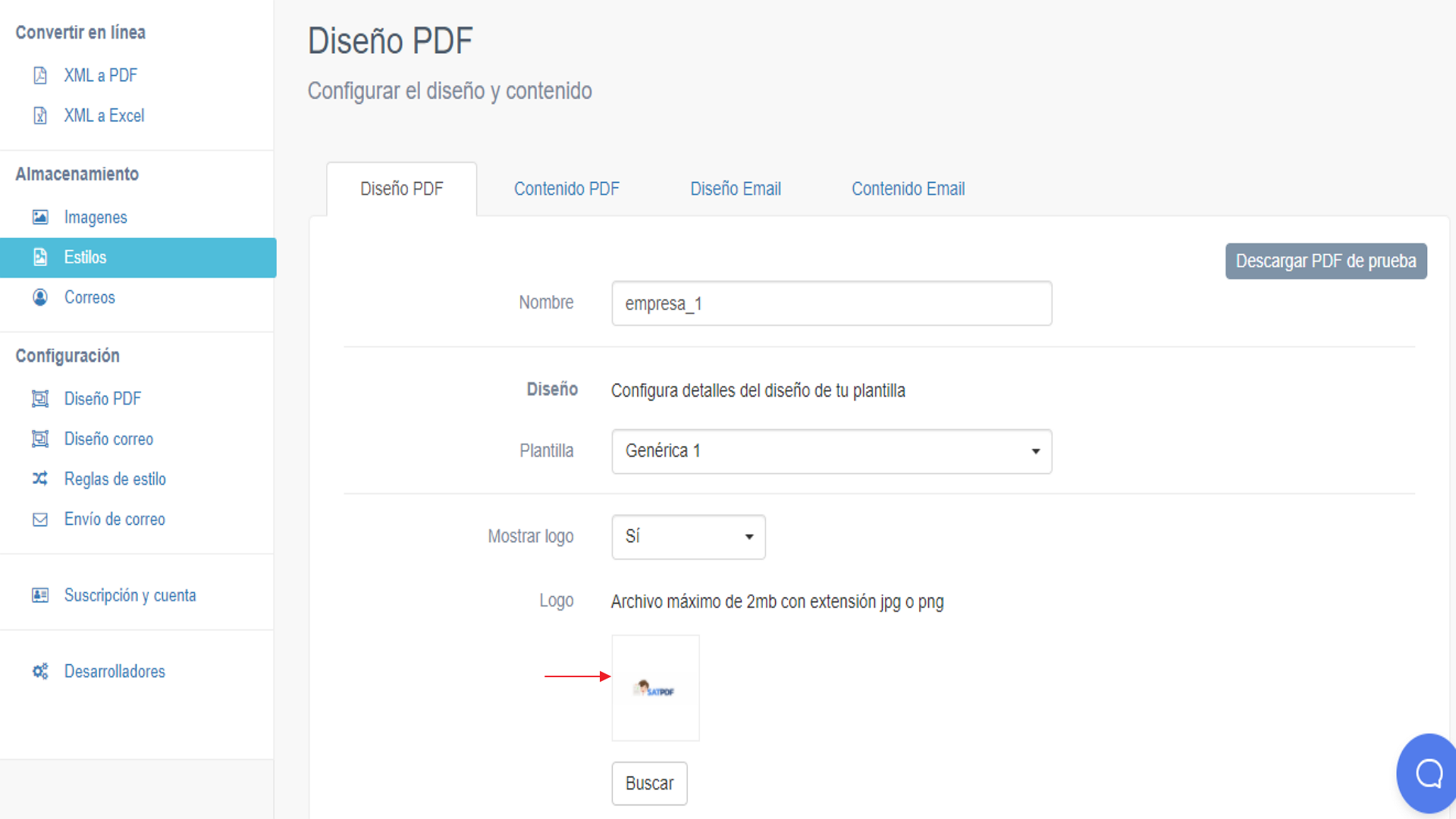
- Después de dar clic en “Guardar”, botón que aparece al final en la parte inferior de esta pantalla, podemos dar clic de nuevo en “Estilos” del menú de la izquierda, esto para que se despliegue el listado en el cual visualizaremos que se muestra ya el estilo que hemos creado, con su nombre, el logotipo relacionado y en las columnas de la derecha los botones para “Editar” y “Eliminar”, en caso de que se pretenda modificar o borrar este estilo en algún momento:
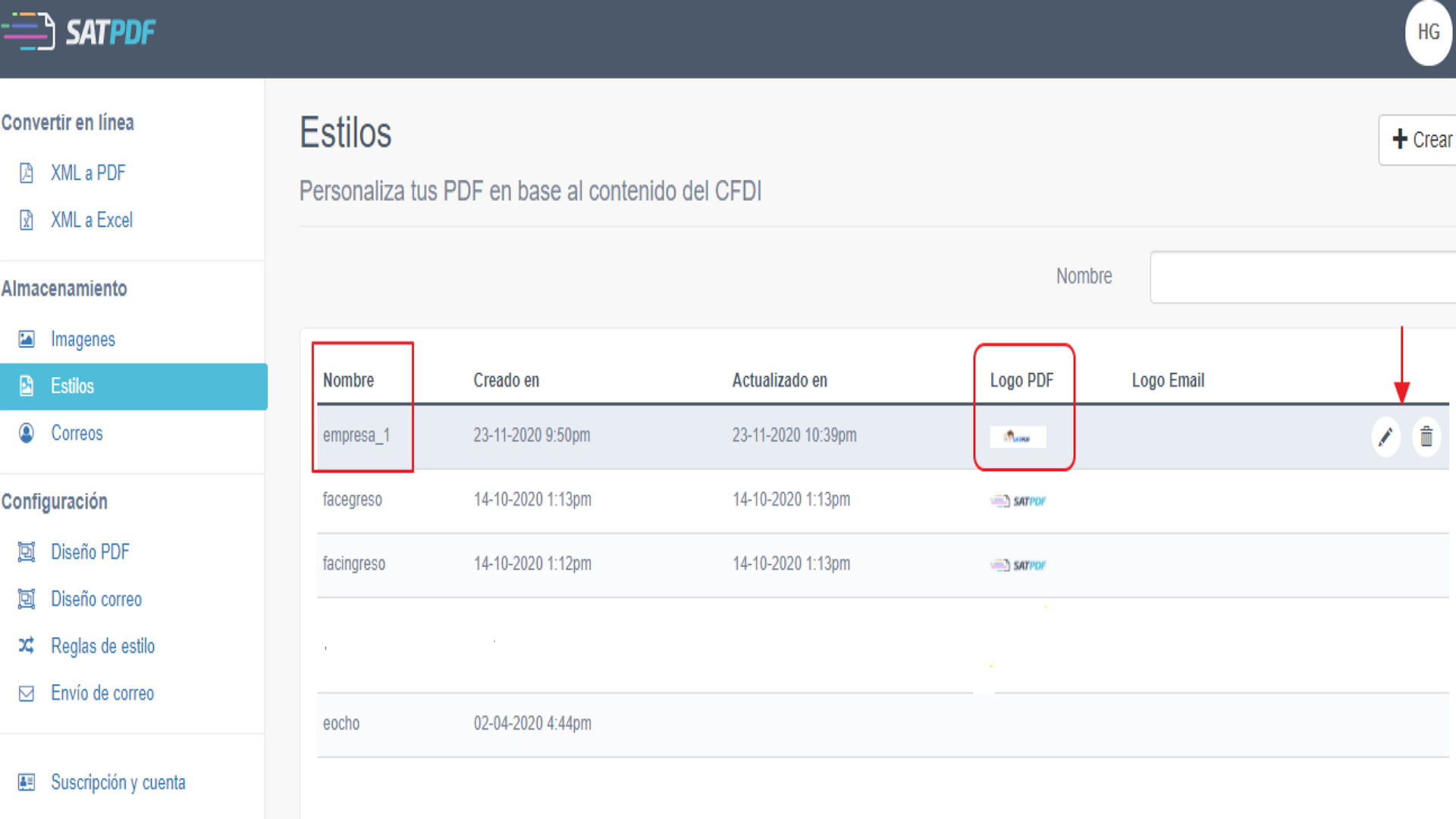
- Posteriormente, se repite el procedimiento según el número de estilos que necesitemos, en este caso para otras dos empresas, con su respectivo logo:
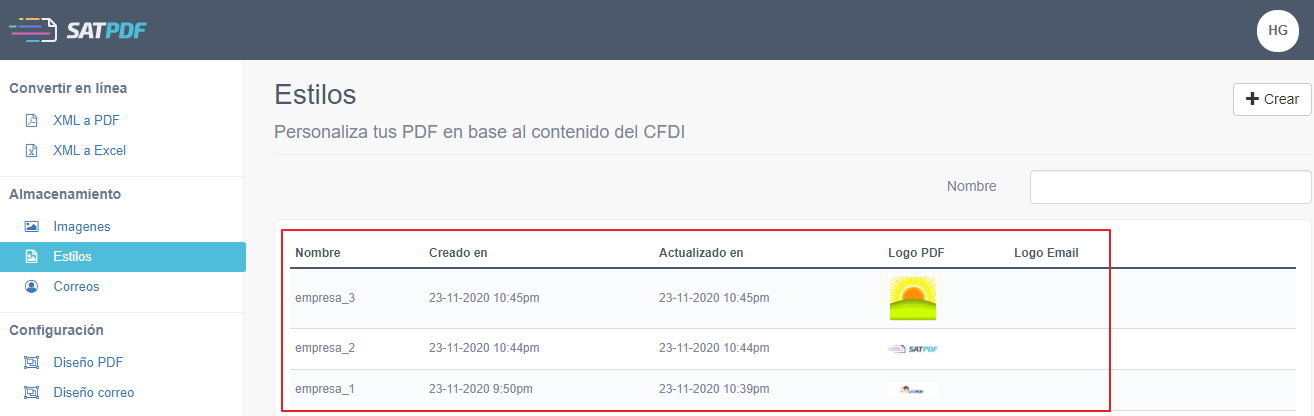
- Una vez que hemos creado los estilos procedemos a dar clic en la sección “Configuración”, opción “Reglas de estilo”; aquí en la pestaña “General” se debe seleccionar “Sí” en el campo “Activar reglas”:
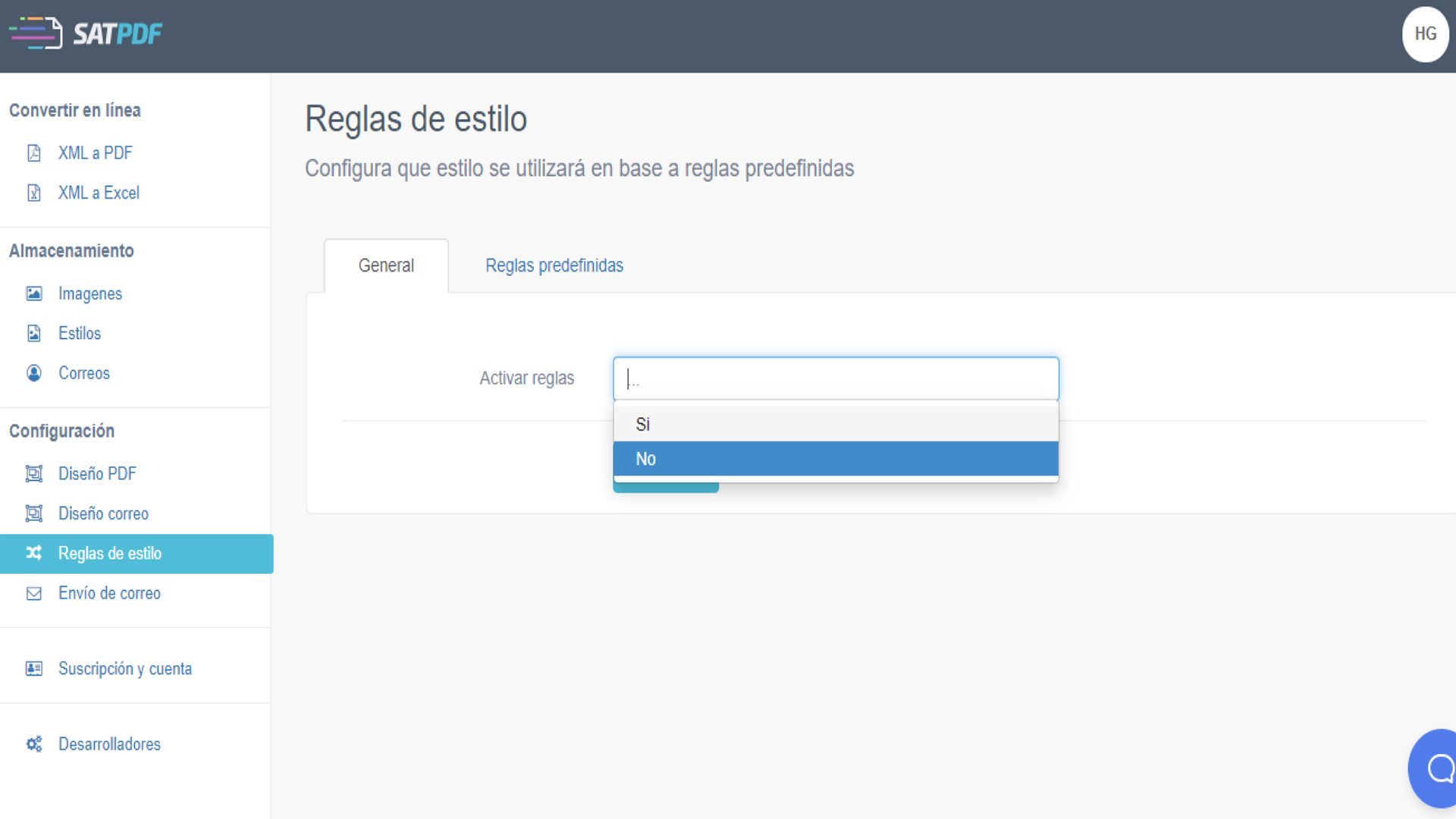
- En la pestaña “Reglas predefinidas” encontraremos los siguientes campos:
• “Selecciona un atributo”.- Se presenta una lista con varios de los atributos más relevantes que se registran en el CFDI, para elegir aquel que deseemos evaluar.
• “Debe ser igual a”.- Se captura el valor que el servicio deberá buscar como referencia en el atributo evaluado.
• “Estilo a utilizar”.- Se selecciona la plantilla que se aplicará en caso de que la condición asociada con los dos campos anteriores se cumpla.
• El primer signo “+” permite añadir una condición nueva a evaluar (Ambas o todas las que vayamos sumando deben cumplirse para que se aplique el estilo especificado).
• El segundo signo “+” da la posibilidad de definir una nueva evaluación (Con su correspondiente condición o grupo de condiciones, como alternativa para la aplicación de otro estilo). El servicio da prioridad con base en el orden en la lista.
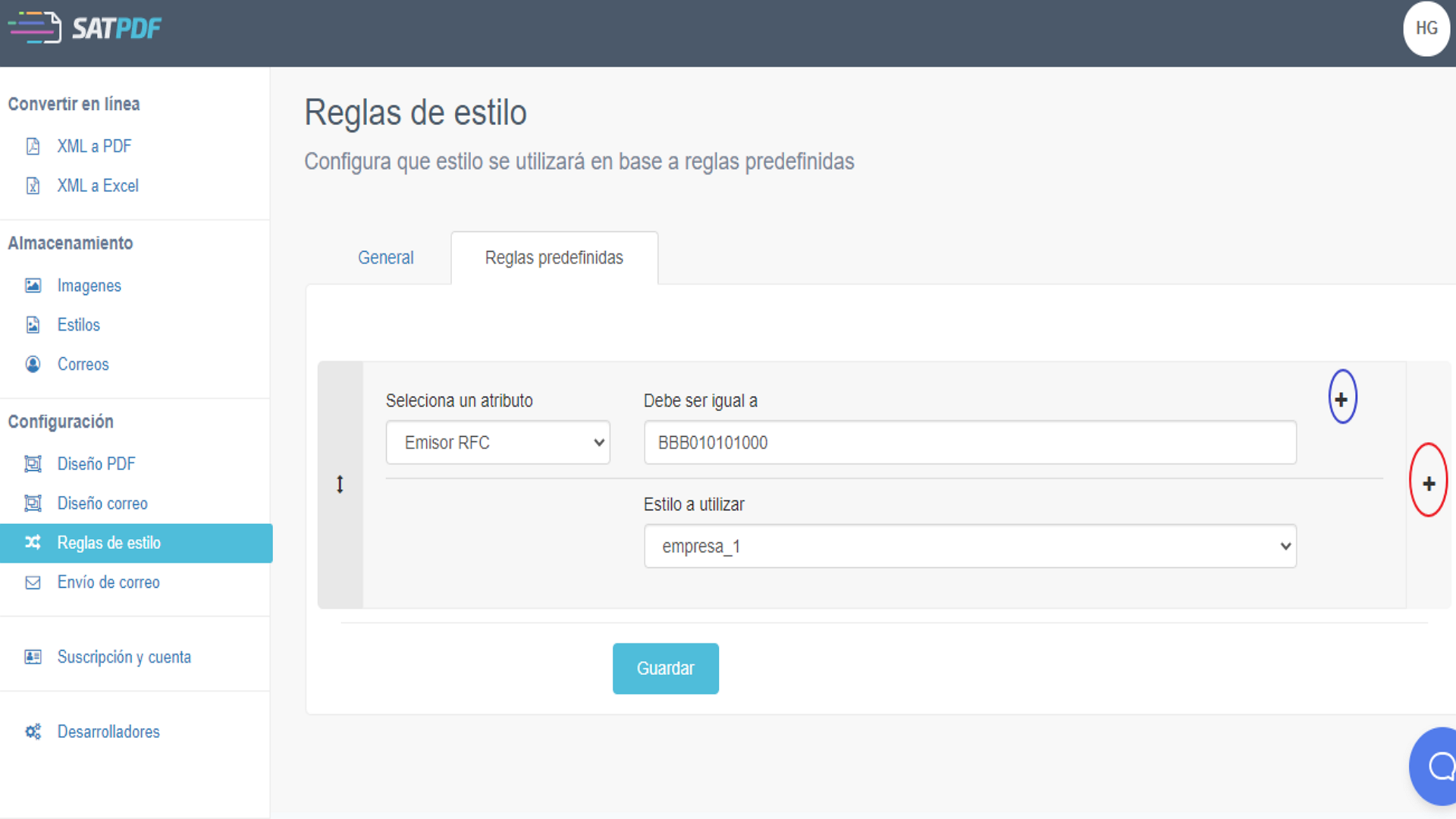
- Para nuestro ejemplo tenemos que definir 3 alternativas, teniendo como variante el valor del RFC emisor, el cual determinará cuál de los 3 estilos creados se aplicará:
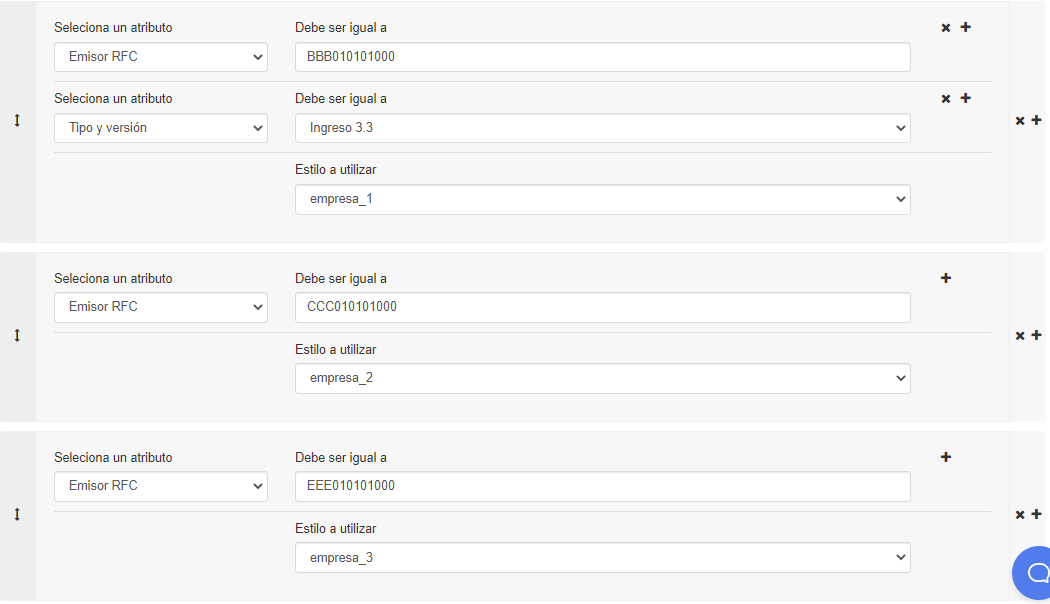
- Al realizar una prueba convirtiendo en un solo proceso los 3 CFDI con sus correspondientes RFCs comprobamos que cada documento refleja su respectivo logotipo: